
自分だけのサウンドが欲しいよなぁ

楽器弾けないと無理っしょ
DTM
さて、初のDTM回です。
配信や動画の作成をしていると「自分だけの音源を作りたい」という機会が生じてくると思います。無料音源はいちいちダウンロードも面倒だし、無料だからといって著作権がフリーになっているわけではないので、利用規約を調べなければならない・・・なんて事も多いですよね。
私の場合、動画上で使用する音はなるべく自作するようにしています。自作すれば著作権問題で悩むこともないですしね。
YAMAHA RefaceDXとは
筆者はRefaceDXというキーボードを使用しています。美しいFM音を奏でることのできる小型のキーボードで、パソコン用のキーボードを一回り大きくした程度の大きさのため、気軽に弾くことができるのが魅力ですね。

本機の特徴は、音色をインターネットでダウンロードすることができるという点です。ダウンロードはパソコンやipadに接続することで可能となります。
筆者は第4世代のipad airを所有していますが、接続には下のコネクターが必要でした。
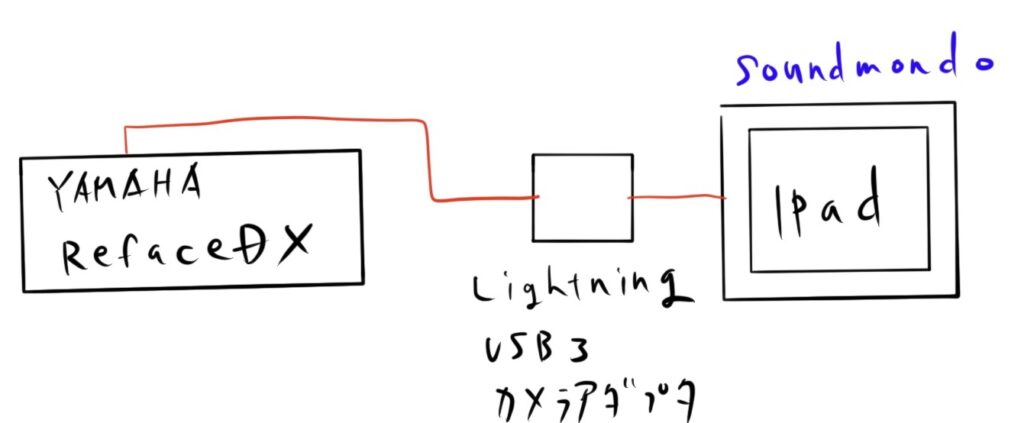
基本的な接続構成は上記の図のようになります。
接続方法に関しては上記の動画にまとめておきました。
[ipad]~[Lightning – USB 3カメラアダプタ ]~[USB type-B~Cケーブル]~[RefaceDX]という接続構成になります。
接続後、soundmondoを起動すれば準備完了となります。
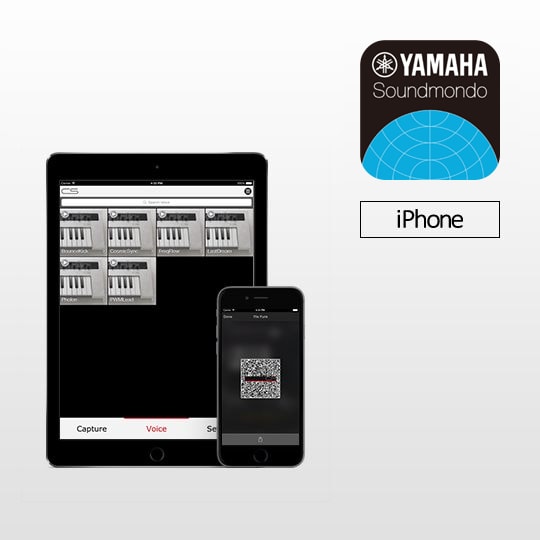
各種DTMソフトとの連携
REFACEDXとiPadを接続することで様々なメリットを享受できます。
筆者が特にお勧めしたいのはシンセ1というアプリですね。

シンセ1に表示されているピアノを押すと様々なエフェクトをかけることができるという便利なソフト。このソフト、外部キーボードにも対応しているんですよ。
そのため、refacedxとUSB接続することでrefacedxの鍵盤を叩くとそのキーに対応したエフェクトが自動的にかかるという便利なソフトです。
refacedxは37鍵盤で基本的に片手で操作することを考えられている鍵盤なので、私の場合は左手でピッチ操作バーを操作し、右手で鍵盤を叩くという演奏の仕方がメインとなっています。
こうなるとどうしても両手で引く鍵盤と比べて音の表現力が低くなるのですが、上で紹介したsound mondoからダウンロードした表現力豊かな音源と、シンセ1とを組み合わせることで、非常に表現力の豊かな演奏ができるというわけです。
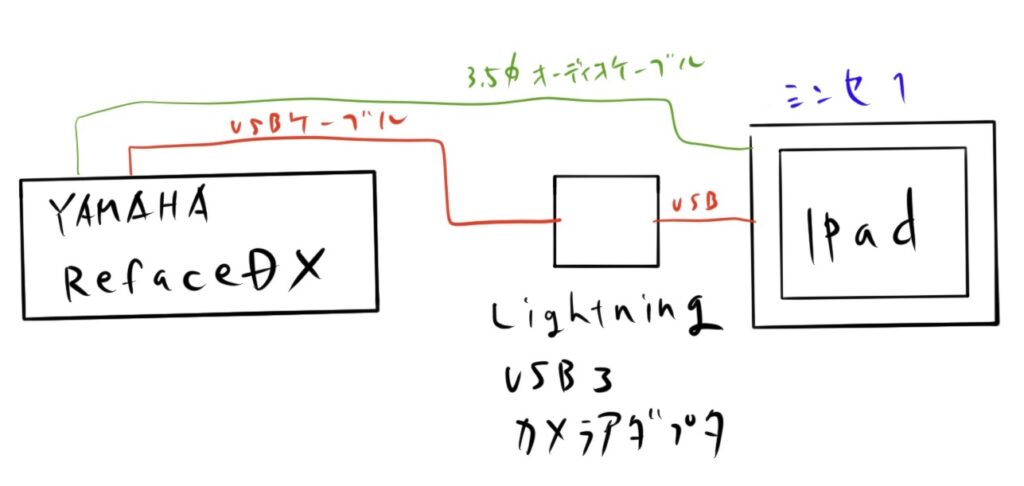
REFACEDXはauxin端子を備えるため、シンセ1で出力された音をiPadのイヤホン端子から3.5mmケーブルを介してREFACEDXへと接続し、REFACEDXのスピーカーから音を鳴らすという方法もできます。
屋外での小規模なライブならばこの方法で対応できるので便利ですよね。
リズムマシンを組み合わせて自分だけの曲を作ろう
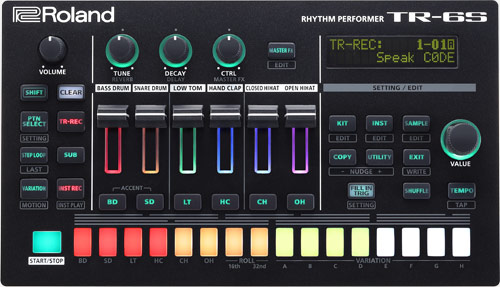
ローランドやヤマハなどからリズムマシンという楽器が発売されています。筆者はtrー6sというローランドの製品を所有しています。
このリズムマシンはドラムやパッカーションなどの音楽のベースとなるサウンドが内蔵されており、自身の好みに合わせて様々なリズムの組み合わせが可能です。またボタン操作でサウンドを簡単に変化させ機能もあるので、配信時の雰囲気に合わせてベースを変化させることも可能。
自分でかっこいい音楽を作成して、ライブを盛り上げていきましょう。


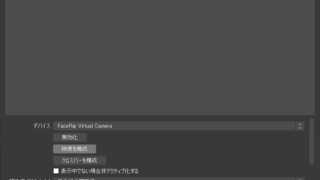



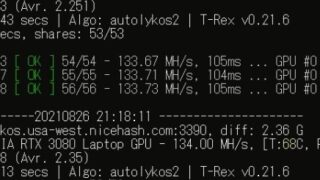
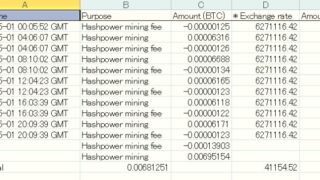
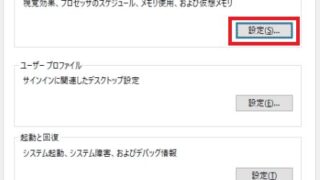





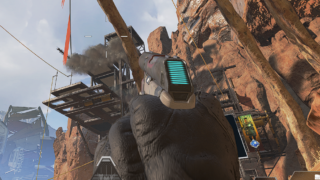
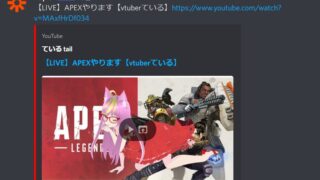
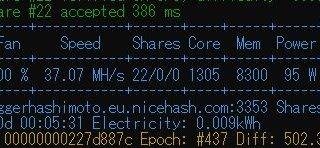


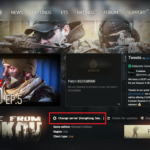
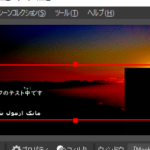
コメント